기본체 메쉬 객체의 다듬기 기본값을 설정합니다.
MESHPRIMITIVEOPTIONS(명령) 찾기
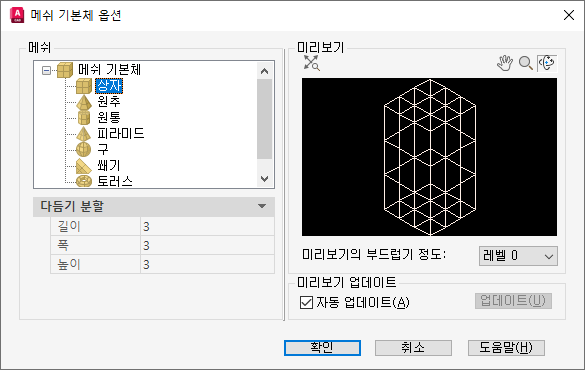
메쉬 기본체 옵션 대화상자에서 설정한 기본값으로 새 메쉬 기본체 객체의 모양을 조정할 수 있습니다. 메쉬 기본체에는 상자, 원추, 피라미드, 원통, 구, 쐐기 및 토러스 등이 있습니다.
옵션 및 메쉬 다듬기 옵션 대화상자에서도 이 대화상자를 사용할 수 있습니다.
옵션 리스트
다음과 같은 옵션이 표시됩니다.
메쉬
각 변의 분할 수를 지정하여 메쉬 기본체의 유형별 초기 메쉬 밀도를 지정합니다.
- 메쉬 기본체
-
수정할 메쉬 기본체를 지정합니다. 기본체 유형(예: 상자 또는 원추)을 선택하면 다듬기 분할 아래에 해당 설정이 표시됩니다.
- 다듬기 분할
-
선택한 메쉬 기본체의 유형별로 각 변의 기본 분할 수를 설정합니다.
새 메쉬 기본체의 분할 수를 재설정하려면 새 값을 입력합니다.
-
상자
길이. 메쉬 상자에서 X축 방향 길이의 분할 수를 설정합니다. (DIVMESHBOXLENGTH 시스템 변수)
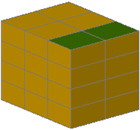
폭. 메쉬 상자에서 Y축 방향 폭의 분할 수를 설정합니다. (DIVMESHBOXWIDTH 시스템 변수)
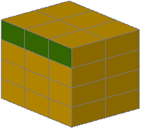
높이. 메쉬 상자에서 Z축 방향 높이의 분할 수를 설정합니다. (DIVMESHBOXHEIGHT 시스템 변수)
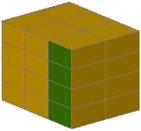
-
원추
축. 메쉬 원추 밑면 둘레의 분할 수를 설정합니다. (DIVMESHCONEAXIS 시스템 변수)
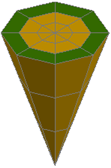
높이. 메쉬 원추의 밑면과 윗면 또는 꼭지점 사이의 분할 수를 설정합니다. (DIVMESHCONEHEIGHT 시스템 변수)
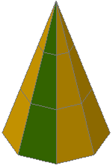
밑면. 메쉬 원추 밑면의 둘레와 중심점 사이의 분할 수를 설정합니다. (DIVMESHCONEBASE 시스템 변수)
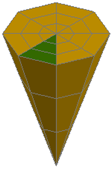
-
원통
축. 메쉬 원통 밑면 둘레의 분할 수를 설정합니다. (DIVMESHCYLAXIS 시스템 변수)

높이. 메쉬 원통 밑면과 윗면 사이의 분할 수를 설정합니다. (DIVMESHCYLHEIGHT 시스템 변수)

밑면. 메쉬 원통 밑면의 둘레와 중심점 사이의 분할 수를 설정합니다. (DIVMESHCYLBASE 시스템 변수)
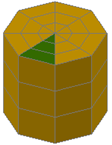
-
피라미드
길이. 메쉬 피라미드 밑면의 변에 대한 분할 수를 설정합니다. (DIVMESHPYRLENGTH 시스템 변수)
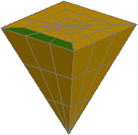
높이. 메쉬 피라미드 밑면과 윗면 사이의 분할 수를 설정합니다. (DIVMESHPYRHEIGHT 시스템 변수)
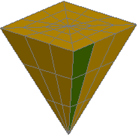
밑면. 메쉬 피라미드 밑면의 둘레와 중심점 사이의 분할 수를 설정합니다. (DIVMESHPYRBASE 시스템 변수)

-
구
축. 메쉬 구의 축 끝점을 기준으로 한 반지름 분할 수를 설정합니다. (DIVMESHSPHEREAXIS 시스템 변수)
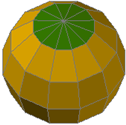
높이. 메쉬 구의 축 끝점 두 개 사이의 분할 수를 설정합니다. (DIVMESHSPHEREHEIGHT)
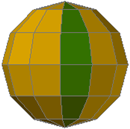
-
쐐기
길이. 메쉬 쐐기에서 X축 방향 길이의 분할 수를 설정합니다. (DIVMESHWEDGELENGTH 시스템 변수)
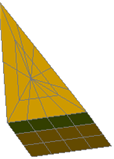
폭. 메쉬 쐐기에서 Y축 방향 폭의 분할 수를 설정합니다. (DIVMESHWEDGEWIDTH 시스템 변수)
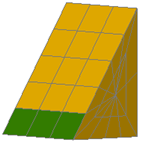
높이. 메쉬 쐐기에서 Z축 방향 높이의 분할 수를 설정합니다. (DIVMESHWEDGEHEIGHT 시스템 변수)

기울기. 쐐기 꼭대기점에서 밑면 모서리까지 이어지는 기울기의 분할 수를 설정합니다. (DIVMESHWEDGESLOPE 시스템 변수)
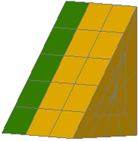
밑면. 메쉬 쐐기를 이루는 삼각형 면에서 면 둘레 중간점 사이의 분할 수를 설정합니다. (DIVMESHWEDGEBASE 시스템 변수)
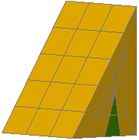
-
토러스
반지름. 토러스의 튜브를 형성하는 프로파일 원주의 분할 수를 설정합니다. (DIVMESHTORUSSECTION 시스템 변수)
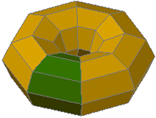
스윕 경로. 프로파일에 의해 스윕되는 경로 원주의 분할 수를 설정합니다. (DIVMESHTORUSPATH 시스템 변수)

-
상자
미리보기
변경 사항을 여러 가지 뷰로 표시합니다.
- 줌 범위 버튼
-
이미지가 미리보기 화면 전체에 표시되도록 미리보기 표시를 설정합니다.
- 초점이동 버튼
-
미리보기 윈도우 안에서 이미지를 수평 및 수직으로 이동합니다. 마우스의 스크롤 휠을 누른 채 마우스를 움직여 초점이동할 수도 있습니다.
- 줌 버튼
-
미리보기 이미지의 확대/축소 배율을 변경합니다. 이 버튼을 선택한 상태에서 마우스 왼쪽 버튼을 누른 채 위로 끌면 확대되고, 아래로 끌면 축소됩니다.
언제든지 마우스의 스크롤 휠을 굴려 확대하거나 축소할 수도 있습니다.
- 궤도 버튼
-
미리보기 윈도우 안에서 마우스로 이미지를 끌어 미리보기 이미지를 회전합니다.
- 미리보기 윈도우
-
다듬기 분할 설정의 와이어프레임 예제를 표시합니다.
바로 가기 메뉴를 사용해 숨김, 와이어프레임, 개념, 실제, 회색 음영처리, 스케치, X 레이, 모서리로 음영처리됨, 음영처리 등의 옵션을 선택하여 미리보기 비주얼 스타일을 변경할 수 있습니다.
- 미리보기의 부드럽기 정도
-
지정한 부드럽기 정도를 반영하여 미리보기 이미지를 변경합니다.
이 값을 변경해도 새 기본체 메쉬의 기본 부드럽기 정도에는 영향을 주지 않습니다.
- 미리 보기 바로 가기 메뉴
-
미리보기 이미지를 마우스 오른쪽 버튼으로 클릭하면 바로 가기 메뉴에 다음 옵션이 표시됩니다.
- 줌 범위. 이미지가 미리보기 화면 전체에 표시되도록 미리보기 표시를 설정합니다.
- 초점이동. 미리보기 윈도우 안에서 이미지를 수평 및 수직으로 이동합니다.
- 줌. 미리보기 이미지의 확대/축소 배율을 변경합니다.
- 비주얼 스타일. 선택한 비주얼 스타일을 반영하도록 대화상자의 미리보기 표시를 설정합니다.
미리보기 업데이트
미리보기 이미지의 업데이트 빈도를 설정합니다.
- 자동 업데이트
-
옵션을 수정할 때 미리보기 이미지를 자동으로 업데이트할지 여부를 설정합니다.
이 확인란을 선택 취소하고 업데이트 버튼을 사용하여 미리보기를 직접 업데이트할 수 있습니다.
- 업데이트
-
미리보기 이미지를 업데이트하여 변경 사항을 모두 표시합니다. 자동 업데이트를 선택한 경우 이 버튼을 사용할 수 없습니다.